
Thật dễ dàng để tập trung vào cách giao diện mới của Windows 8 không giống như ở nhà trên máy tính để bàn hoặc máy tính xách tay truyền thống. Nhưng đó chỉ là một phần của Windows 8 - máy tính để bàn Windows 8 bao gồm nhiều cải tiến hữu ích.
Nếu là người dùng máy tính để bàn, bạn có trách nhiệm với chính mình khi xem xét các cải tiến và cân nhắc nâng cấp. Nếu Microsoft không xóa menu Bắt đầu truyền thống và thêm giao diện mới, tất cả chúng ta sẽ xem xét máy tính để bàn của Windows 8 là một bản nâng cấp.
Tốc độ khởi động
Windows 8 sử dụng một số thủ thuật để cải thiện đáng kể tốc độ khởi động của nó. Một số người đã thấy thời gian khởi động giảm từ 30 xuống 15-20 giây trên phần cứng hiện có. Thay vì tắt bình thường, Windows 8 sử dụng một thủ thuật thông minh - nó lưu trạng thái của phần mềm cấp thấp như hạt nhân và trình điều khiển phần cứng vào đĩa và khôi phục chúng khi bạn khởi động nó. Về cơ bản, Windows 8 “ngủ đông” phần mềm hệ thống cấp thấp thay vì tắt nó, dẫn đến tốc độ khởi động tăng lên đáng kể.
Sử dụng PC Windows 8 mới UEFA cũng sẽ khởi động nhanh hơn các hệ thống sử dụng BIOS kiểu cũ.
Sao chép tệp
Sao chép tệp trong Windows 8 được cải thiện đáng kể. Hộp thoại sao chép tệp mới cho phép bạn tạm dừng các hoạt động sao chép tệp, xem nhiều hoạt động sao chép tệp trong cùng một cửa sổ và dễ dàng quản lý xung đột tệp hơn. Theo mặc định, giao diện đơn giản nhưng bạn cũng có thể mở rộng hộp thoại để xem thêm thông tin, bao gồm cả biểu đồ về tốc độ truyền tệp theo thời gian.
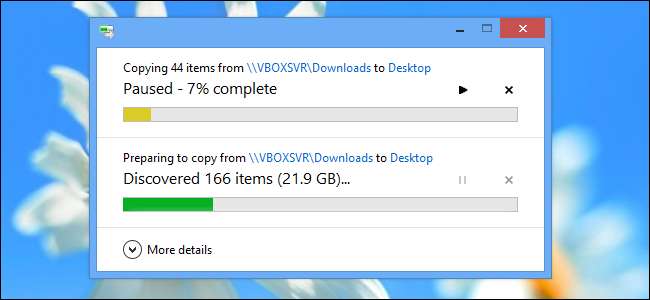
Hỗ trợ nhiều màn hình được cải thiện
Đối với việc sử dụng năng lượng với nhiều màn hình, windows 8 cho phép bạn đặt thanh tác vụ riêng biệt và hình nền trên mỗi màn hình. Trước đây, phần mềm này yêu cầu bên thứ ba.
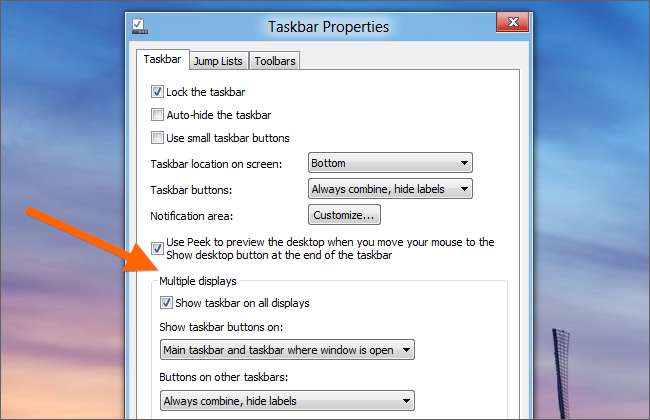
Quản lý công việc
Các Trình quản lý tác vụ mới là một cải tiến lớn so với cái cũ. Nó có tính năng quản lý phần mềm Khởi động cho phép người dùng dễ dàng kiểm soát phần mềm tải khi khởi động. Trong nháy mắt, nó cũng dễ hiểu hơn với các cột sử dụng tài nguyên được mã hóa màu và nhiều tên chương trình dễ đọc hơn. Bạn cũng có thể nhanh chóng nghiên cứu một quá trình bí ẩn trực tuyến bằng cách nhấp chuột phải vào nó và sử dụng tùy chọn Tìm kiếm trực tuyến.
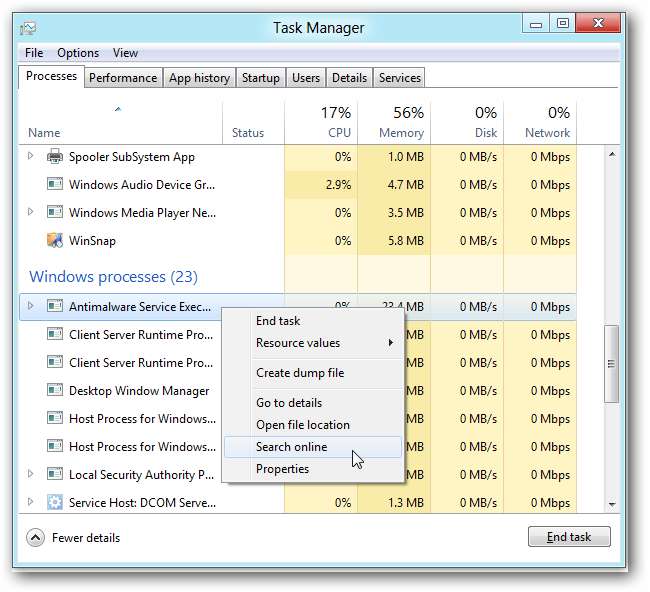
Cải tiến File Explorer
Windows Explorer đã có một số thay đổi. Đối với một, nó hiện có tên là File Explorer. Mặc dù một số người dùng có thể không thích giao diện ruy băng mới , nó giúp bạn dễ dàng truy cập các tùy chọn mạnh mẽ như xem các tệp ẩn mà không cần tìm kiếm qua các menu và hộp thoại. Bạn cũng có thể dễ dàng thu gọn dải băng nếu bạn không bao giờ muốn nhìn thấy nó.
Ngoài ra còn có một số cải tiến trực tiếp, bao gồm khả năng gắn kết các tệp ISO và VHD bằng cách nhấp đúp vào chúng - không cần cài đặt bất kỳ phần mềm bổ sung nào. Nút Lên trên thanh công cụ đã bị loại bỏ trong Windows 7 hiện đã hoạt động trở lại.
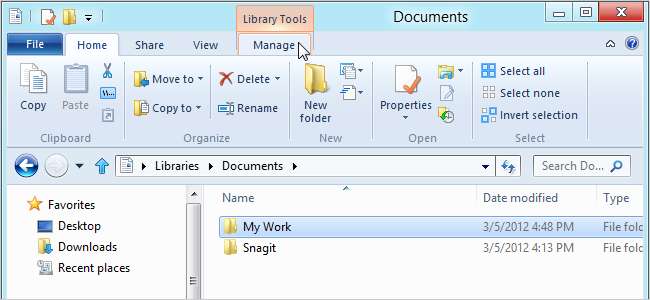
Không gian lưu trữ
Không gian lưu trữ là một tính năng dành cho người dùng thành thạo cho phép bạn kết hợp nhiều tập vật lý thành một tập hợp lý. Nói cách khác, bạn có thể tạo một nhóm lưu trữ từ một số đĩa cứng vật lý. Vùng lưu trữ sẽ hoạt động như thể nó là một đĩa cứng.
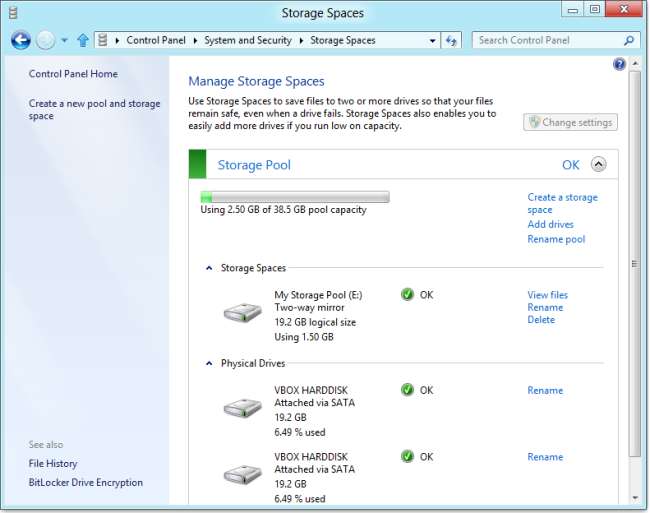
Hoper W
Windows 8 được bao gồm Tính năng Hyper-V cho phép bạn tạo các máy ảo ngay lập tức. Hyper-V trước đây đã được sử dụng trên Windows Server và thay thế giải pháp ảo hóa Windows Virtual PC được sử dụng cho Windows XP Mode trên Windows 7. Ví dụ: bạn có thể sử dụng Hyper-V để cài đặt Ubuntu trên máy ảo mà không cần cài đặt bất kỳ phần mềm của bên thứ ba.

Làm mới và đặt lại
Khả năng làm mới thiết bị của bạn về trạng thái xuất xưởng có vẻ giống như một tính năng của máy tính bảng, nhưng không phải vậy. Bạn thực sự có thể tạo hình ảnh hệ thống của riêng bạn và làm mới Windows cho nó, nhanh chóng đặt lại Windows 8 về trạng thái mới cài đặt bất cứ khi nào bạn muốn. Điều này có thể giúp bạn tiết kiệm thời gian khi cài đặt lại Windows.

Tuổi thọ pin
Các thay đổi hệ thống ở mức độ thấp, bao gồm cả tối ưu hóa để tiết kiệm pin hơn cho máy tính bảng và máy tính di động khác, sẽ dẫn đến hệ điều hành tiết kiệm điện hơn và tuổi thọ pin lâu hơn. Việc loại bỏ Aero cũng sẽ dẫn đến thời lượng pin lâu hơn cho máy tính xách tay.
Bảo vệ
Bảo mật đã được chú ý rất nhiều trong Windows 8. Microsoft cuối cùng đã đưa một phần mềm chống vi-rút tích hợp vào Windows 8. Nó được đặt tên là Windows Defender, nhưng nó thực sự được đổi tên thành Microsoft Security Essentials. Điều này sẽ đảm bảo rằng ngay cả những người dùng Windows ít kinh nghiệm cũng có một phần mềm chống vi-rút, nhưng bạn có thể dễ dàng vô hiệu hóa nó và cài đặt bất kỳ sản phẩm chống vi-rút nào khác mà bạn thích.
Khởi động an toàn cung cấp khả năng bảo vệ khỏi rootkit chiếm quyền điều khiển quá trình khởi động, giả sử bạn đang sử dụng PC mới với UEFI thay vì BIOS truyền thống. (Trên PC Intel x86, bạn có thể tắt Khởi động an toàn hoặc thêm khóa của riêng mình vào Khởi động an toàn trong chương trình cơ sở UEFI, vì vậy Khởi động an toàn sẽ không ngăn bạn cài đặt Linux. Tuy nhiên, Khởi động an toàn được sử dụng để khóa Windows dựa trên ARM Máy tính RT.)
Sự tích hợp của Microsoft Bộ lọc SmartScreen ở cấp độ thấp hơn giúp ngăn những người ít kinh nghiệm tải xuống và cài đặt phần mềm độc hại bằng cách cảnh báo họ khi họ cài đặt phần mềm đã biết là xấu hoặc phần mềm chưa từng thấy trước đây.

Ngoài ra còn có những thay đổi cấp thấp đối với phân bổ bộ nhớ và ASLR (Địa chỉ bố trí không gian ngẫu nhiên) làm cho các lỗ hổng bảo mật khó bị khai thác hơn, ngay cả khi các lỗ hổng bảo mật được tìm thấy.
Nếu đây là những thay đổi duy nhất được thực hiện trong Windows 8, người dùng máy tính để bàn sẽ thấy nó là một bản nâng cấp xứng đáng so với Windows 7 - đặc biệt là với giá 40 đô la.
Ngay cả khi bạn không thích giao diện mới của Windows 8, tính khả dụng của menu Bắt đầu của bên thứ ba và phần mềm ẩn nhiều (nhưng không phải tất cả) giao diện mới trên máy tính để bàn sẽ khiến bạn nghiêm túc xem xét nâng cấp lên Windows 8 nếu những cải tiến này có vẻ quan trọng đối với bạn.







